多くのテレビにはNetflixがプリインストールされていますが、お使いのテレビで見つからない場合は心配しないでください。テレビにNetflixをインストールするのは非常に簡単で、アプリのダウンロードとインストールは数分しかかかりません。
スマートテレビでNetflixを入手する方法をご紹介します。すぐに一気見できます。
テレビにNetflixをダウンロードできますか?

4つの主要なスマートテレビオペレーティングシステム(Tizen、WebOS、Android TV、Roku TV)はすべてNetflixと互換性があります。実際、ほとんどの最新のスマートテレビにはNetflixがプリインストールされています。
Fire TV、LG、Philips、Samsung、Sharp、Vizio、Hisense、Panasonic、Roku TV、Sanyo、Sony TVの新しいモデルにはすべてNetflixアプリがすぐに使用できる状態で付属しています。アカウントにサインインするだけで視聴を開始できます。
Netflixは、アクセスしやすさやテレビがバックグラウンドで自動的に更新されるかどうかなどの基準に基づいて、アプリがすでに含まれている特定のテレビを推奨しています。
おそらく、問題なくテレビにアプリをダウンロードできるでしょう。これを行うには数分しかかからず、高度な専門知識は必要ありません。
テレビでNetflixを入手する方法
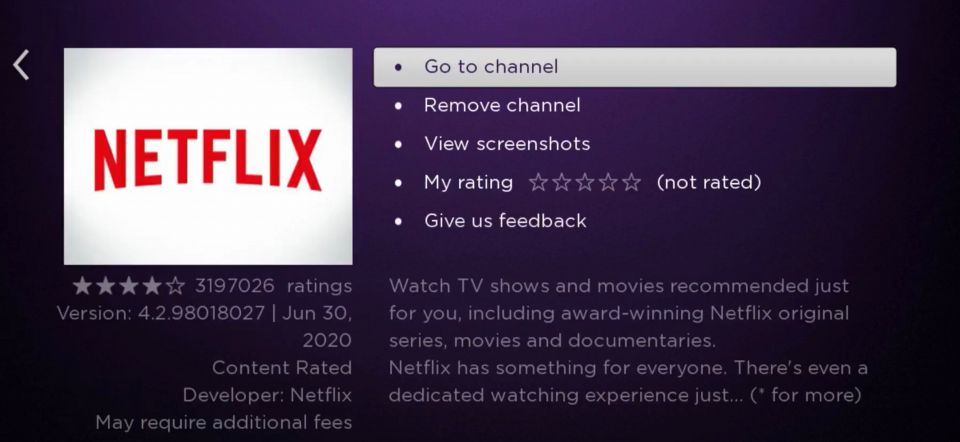
テレビでNetflixを視聴する方法が1つ以上ありますが、スマートテレビをお持ちの場合は、公式アプリをダウンロードするのが間違いなく最善です。
これを行うには:
- テレビをインターネットに接続します。
- テレビのアプリストアに移動します。
- Netflixアプリを検索してダウンロードします。
- アプリを開きます(テレビによってはホーム画面またはスライドアウトアプリパネルに表示される場合があります)。セットアッププロセスに進み、新しいNetflixアカウントを登録するか既存のアカウントにサインインします。
- Netflixからアクティベーションコードが送信されるので、メモしておきます。
- netflix.com/activateに移動します。理想的には、コンピュータまたはモバイルブラウザを使用してください。
- Netflixからコードを入力し、アクティベートを押します。
テレビのNetflixアプリは自動的に更新されてアカウントにログインするはずです。
ここから、Netflixダッシュボードが表示されます。これで、Netflixが提供する最高の番組を楽しむ準備が整いました。
テレビのNetflixアプリのトラブルシューティング
テレビにNetflixをインストールする際に問題が発生した場合は、心配しないでください。実行するトラブルシューティング手順がいくつかあります。
まず、テレビがインターネットに接続されていて、ネットワークの問題がないことを確認してください。問題を診断するには、携帯電話または別のデバイスからWi-Fiに接続できるかどうかを確認します。問題が解決しない場合は、インターネットサービスプロバイダーにお問い合わせください。
インターネット接続が問題ではないことを確認したら、テレビの電源を切るかコンセントを抜いてみてください。一部のテレビには電源を切るものと同じではないスリープモードがあるため、テレビが完全にシャットダウンしていることを確認してください。一部のデバイスでは、リモコンの電源ボタンを5秒間押すことでこれを行うことができます。
それでも問題が解決しない場合は、テレビにまだインストールしていない新しいアップデートがないか確認してください。古いシステムバージョンを実行している可能性があり、更新するとNetflixアプリが機能し始めます。
最後のステップは、テレビの設定に移動して、これが発生する可能性がある理由に関する情報を見つけることです。テレビには新しいアプリを保存するのに十分なストレージがありますか?インターネット設定を調整する必要がありますか?
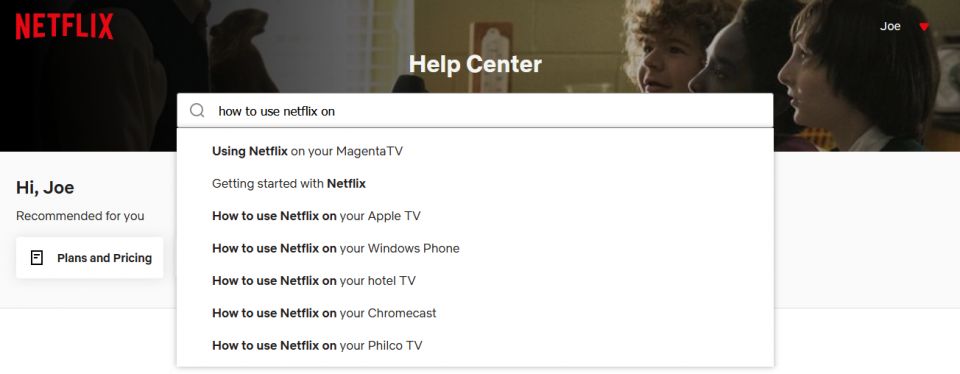
それでも運が悪ければ、Netflixヘルプセンターにアクセスして、「Netflixの使い方」と入力し、テレビの製造元を入力してください。これにより、テレビに関する具体的な指示が表示されます。
Netflixには常に新しいものがあります
運が良ければ、テレビにはすでにNetflixが搭載されています。そうでない場合、上記の手順を実行すれば問題が解決し、Netflixが提供するすべてのものを楽しむことができます。
Netflixのカタログは常に拡大しているので、新しいテレビアプリで素晴らしい映画やテレビ番組をすべて見つけるために、ぜひ閲覧してください。
コメントする